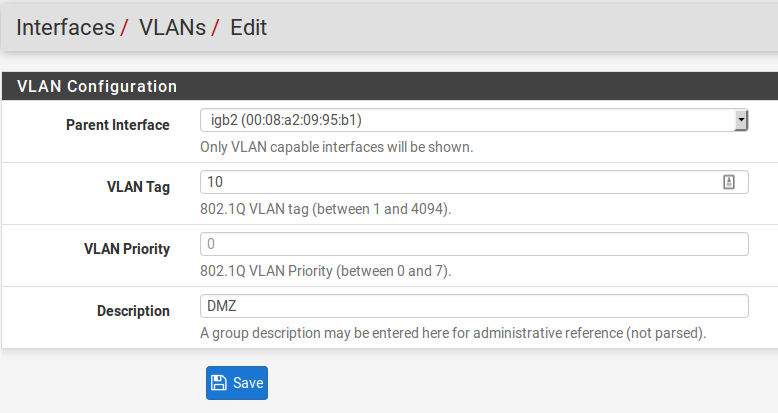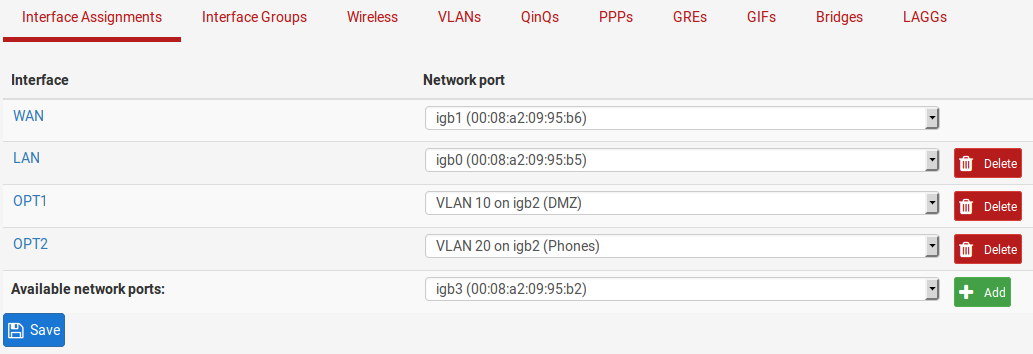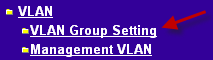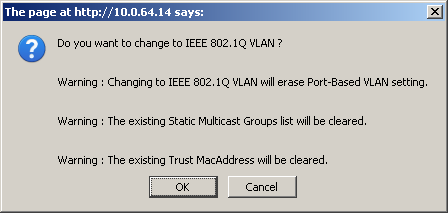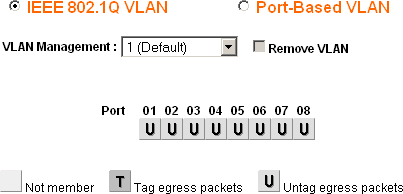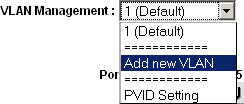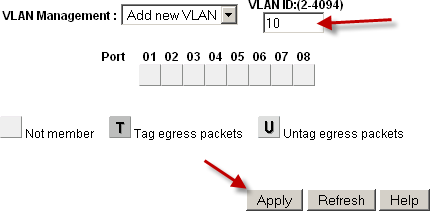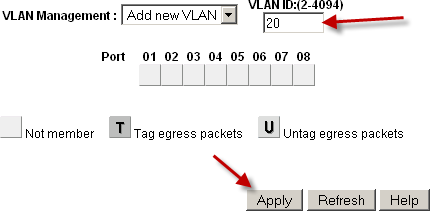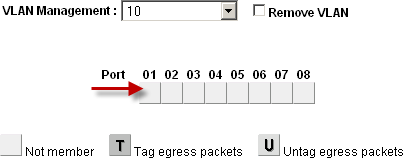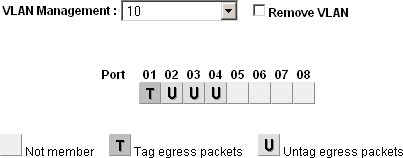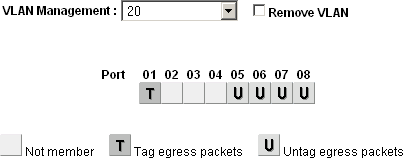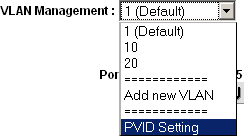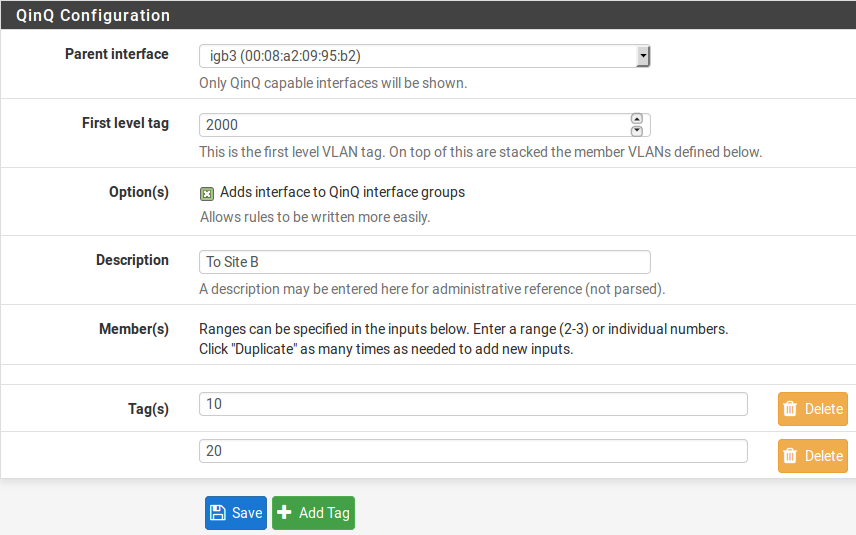VLAN (LAN Virtuale)¶
Terminologia¶
Questa sezione definisce la terminologia necessaria per implementare correttamente le VLAN.
Tronco (Trunking ) Trunking si riferisce a un mezzo di trasporto di più VLAN sulla stessa porta switch fisica. I frame che escono da una porta trunk sono contrassegnati con un contrassegno (tag) 802.1Q nell’intestazione, consentendo al dispositivo collegato di distinguere tra più VLAN. Le porte trunk sono utilizzate per collegare più switch e per collegare qualsiasi dispositivo in grado di contrassegnare come 802.1Q e richiedono l’accesso a più VLAN. Questo è comunemente limitato al firewall o al router che forniscono connettività tra le VLAN, in questo caso, Firew4LL, così come a qualsiasi connessione ad altri switch contenenti più VLAN.
ID delle VLAN Ogni VLAN ha un numero identificativo (ID) per distinguere il traffico contrassegnato. Questo è un numero tra 1 e 4094. La VLAN predefinita sugli switch è la VLAN 1, e questa VLAN non deve essere utilizzata quando si distribuisce il trunking delle VLAN. Questo è discusso ulteriormente in Vlan e sicurezza. A parte evitare l’uso di VLAN 1, i numeri delle VLAN possono essere scelti a piacimento. Alcuni progetti iniziano con VLAN 2 e si incrementano di uno fino a raggiungere il numero richiesto di VLAN. Un altro disegno comune è quello di utilizzare il terzo ottetto nella sottorete della VLAN come ID della VLAN. Ad esempio, se si usano 10.0.10.0/24, 10.0.20.0/24 e 10.0.30.0/24, è logico usare le VLAN 10, 20 e 30 rispettivamente. Scegliere uno schema di assegnazione ID della VLAN che abbia senso per un determinato progetto di rete.
Interfaccia principale L’interfaccia fisica in cui risiede una VLAN è nota come interfaccia principale. Ad esempio, igb0 o em0. Quando le VLAN sono configurate su Firew4LL, ad ognuna viene assegnata un’interfaccia virtuale. Il nome dell’interfaccia virtuale è creato combinando il nome dell’interfaccia principale più l’ID della VLAN. Ad esempio, per VLAN 20 su igb0, il nome dell’interfaccia è igb0_vlan20.
Nota
L’unica funzione dell’interfaccia principale è, idealmente, quella di essere il genitore per le VLAN definite e non essere utilizzata direttamente. In alcune situazioni questo funzionerà, ma può causare difficoltà con la configurazione dello switch, e richiede l’uso della VLAN predefinita sulla porta del trunk, che è meglio evitare come discusso ulteriormente in Vlan e Sicurezza.
Porta di accesso Una porta di accesso si riferisce a una porta switch che fornisce l’accesso a una singola VLAN, dove i frame non sono contrassegnati con un’intestazione 802.1Q. I normali dispositivi di tipo client sono collegati alle porte di accesso, I quali comprenderanno la maggior parte delle porte switch. I dispositivi sulle porte di accesso non hanno bisogno di conoscere le VLAN o I contrassegni. Vedono la rete sulla loro porta come farebbe uno switch senza VLAN.
Doppi contrassegni (Qinq) Qinq si riferisce ai doppi tag del traffico, utilizzando sia un tag 802.1Q esterno sia interno. Questo può essere utile in ambienti ISP di grandi dimensioni, con altre reti molto grandi, o reti che devono trasportare più VLAN attraverso un link che supporta solo un singolo tag della VLAN. È possibile anche il triplo contrassegno. Firew4LL supporta Qinq, anche se non è una caratteristica molto comune. Questi tipi di ambienti hanno generalmente bisogno del tipo di alimentazione del routing che solo un router ASIC di fascia alta può supportare, e Qinq aggiunge un livello di complessità che non è necessario nella maggior parte degli ambienti. Per ulteriori informazioni sulla configurazione di Qinq su Firew4LL, vedere Configurazione di Qinq su |firew4ll|.
VLAN privata (PVLAN) PVLAN, talvolta chiamato Isolamento della porta, si riferisce alle funzionalità di alcuni switch per segmentare gli host all’interno di una singola VLAN. Normalmente gli host all’interno di una singola funzione VLAN sono gli stessi degli host su un singolo switch senza VLAN configurato. PVLAN fornisce un mezzo per impedire agli host di una VLAN di comunicare con qualsiasi altro host su tale VLAN, consentendo solo la comunicazione tra tale host e il suo gateway predefinito. Questo non è direttamente rilevante per Firew4LL, ma è una domanda comune. Cambiare funzionalità come questa è l’unico modo per impedire la comunicazione tra host nella stessa sottorete. Senza una funzione come PVLAN, nessun firewall di rete può controllare il traffico all’interno di una sottorete perché non tocca mai il gateway predefinito.
VLAN e Sicurezza¶
Le VLAN sono un ottimo modo per segmentare una rete e isolare le sottoreti, ma ci sono problemi di sicurezza che devono essere presi in considerazione quando si progetta e si implementa una soluzione che coinvolge le VLAN. Le Vlan non sono intrinsecamente insicure, ma un’errata configurazione può rendere vulnerabile una rete. Ci sono stati anche problemi di sicurezza in passato con le implementazione dei venditori dello switch delle VLAN.
Segregare le zone di fiducia (Trust)¶
A causa della possibilità di errori di configurazione, le reti di livelli di fiducia notevolmente diversi dovrebbero essere su switch fisici separati. Ad esempio, mentre lo stesso switch potrebbe essere tecnicamente utilizzato con le VLAN per tutte le reti interne e la rete al di fuori dei firewall, ciò dovrebbe essere evitato perché un semplice errore di configurazione dello switch potrebbe portare a traffico Internet non filtrato che entra nella rete interna. Almeno usare due switch in questi scenari: uno per l’esterno del firewall e uno per l’interno del firewall. In molti ambienti, i segmenti DMZ vengono trattati separatamente, su un terzo switch oltre agli switch WAN e LAN. In altri, il lato WAN è sul proprio switch, mentre tutte le reti dietro il firewall sono sullo stesso switch che utilizza VLAN. Lo scenario più appropriato per una determinata rete dipende dalle circostanze specifiche, dal livello di rischio e dai problemi di sicurezza.
Utilizzare la VLAN1 predefinita¶
Poiché la VLAN 1 è la VLAN predefinita (“nativa”), può essere usata in modo inaspettato dallo switch. È simile all’uso di una politica di permesso predefinito sulle regole del firewall invece di negazione di default e selezionare ciò che è necessario. L’utilizzo di una VLAN diversa è sempre meglio, e garantisce che solo le porte selezionate devono essere su tale VLAN, per limitare l’accesso. Gli switch invieranno protocolli interni come STP (Prtocollo dell’albero di spanning), VTP (Protocollo del trunking delle VLAN, VLAN Trunking Protocol), e CDP (Protocollo di ricerca Cisco, Cisco Discover Protocol) non contrassegnato sulla VLAN nativa, dove gli switch utilizzano questi protocolli. È generalmente meglio mantenere il traffico interno isolato dal traffico di dati.
Se la VLAN 1 deve essere utilizzata, fare molta attenzione ad assegnare ogni singola porta su ogni switch a una VLAN diversa tranne quelli che devono essere in VLAN 1, e non creare un’interfaccia di gestione per lo switch sulla VLAN 1. La VLAN nativa del gruppo switch dovrebbe anche essere cambiata in un altra, inutilizzata, VLAN. Alcuni switch potrebbero non supportare nessuna di queste soluzioni, e quindi è in genere più facile spostare i dati su una VLAN diversa invece di preoccuparsi di rendere disponibile la VLAN 1. Con l’ID della VLAN 2 attraverso 4094 tra cui scegliere, è senza dubbio meglio ignorare la VLAN 1 quando si progetta un nuovo schema della VLAN.
Utilizzare la VLAN predefinita di una porta trunk¶
Quando il traffico contrassegnato VLAN viene inviato su un tronco sulla VLAN nativa, i tag nei pacchetti che corrispondono alla VLAN nativa possono essere rimossi dallo switch per preservare la compatibilità con le reti più vecchie. Peggio ancora, i pacchetti con doppio tag con la VLAN nativa e una VLAN diversa avranno solo il tag della VLAN nativa rimosso quando si effettua il trunking per questa via e quando verranno elaborati in seguito, quel traffico può finire su una VLAN diversa. Questa è anche chiamato “VLAN saltellante (hopping)”.
Come indicato nella sezione precedente, qualsiasi traffico non bloccato su una porta trunk sarà assunto come la VLAN nativa, che potrebbe anche sovrapporsi con un’interfaccia VLAN assegnata. A seconda di come lo switch gestisce tale traffico e come è visto da Firew4LL, utilizzare l’interfaccia direttamente potrebbe portare a due interfacce che sono sulla stessa VLAN.
Limitare l’accesso alle porte trunk¶
Poiché una porta trunk può comunicare con qualsiasi VLAN in un gruppo di switch del tronco, forse anche quelle non presenti sullo switch corrente possono a seconda delle configurazioni dello switch, quindi è importante proteggere fisicamente le porte del trunk. Assicurarsi anche che non ci siano porte configurate per il trunking che siano scollegate e abilitate dove qualcuno potrebbe collegarsi ad una, accidentalmente o in altro modo. A seconda dello switch, si può supportare la negoziazione dinamica del trunking. Assicurarsi che questa funzionalità sia disabilitata o correttamente limitata.
Altri problemi con gli switch¶
Nel corso degli anni ci sono state segnalazioni di rari casi in cui gli switch basati sulle VLAN hanno fatto trapelare traffico attraverso le VLAN, mentre in presenza di carichi pesanti, o se un indirizzo MAC di un PC su una VLAN è visto su un’altra VLAN. Questi problemi tendono a trovarsi in switch anziani con firmware non aggiornato, o switch gestiti con una estremamente bassa qualità. Questi tipi di problemi sono stati in gran parte risolti molti anni fa, quando tali problemi di sicurezza erano comuni. Non importa quale switch, di quale marca, è utilizzato per una rete, bisogna cercare di vedere se ha subito un alcun tipo di test di sicurezza, e garantire che il firmware più recente sia caricato sullo switch. Anche se questi problemi riguardano l’interruttore, e non Firew4LL, fanno parte della sicurezza complessiva di una rete.
Molti articoli qui sono specifici per particolari marche e modelli di switch. Le considerazioni sulla sicurezza variano in base allo switch utilizzato su una rete. Consultare la relativa documentazione per le raccomandazioni in materia di sicurezza della VLAN.
Configurazione della VLAN di Firew4LL¶
Questa sezione illustra come configurare le VLAN di Firew4LL.
Configurazione della VLAN dalla console¶
Le VLAN possono essere configurate sulla console utilizzando la funzione Assegnare le interfacce. L’esempio seguente mostra come configurare due VLAN, ID 10 e 20, con igb0 come interfaccia principale. Le interfacce VLAN sono assegnate come OPT1 e OPT2:
Valid interfaces are:
igb0 00:08:a2:09:95:b5 (up) Intel(R) PRO/1000 Network Connection, Version - igb1 00:08:a2:09:95:b6 (up) Intel(R) PRO/1000 Network Connection, Version - igb2 00:08:a2:09:95:b1 (down) Intel(R) PRO/1000 Network Connection, Version - igb3 00:08:a2:09:95:b2 (down) Intel(R) PRO/1000 Network Connection, Version - igb4 00:08:a2:09:95:b3 (down) Intel(R) PRO/1000 Network Connection, Version - igb5 00:08:a2:09:95:b3 (down) Intel(R) PRO/1000 Network Connection, Version -
Do VLANs need to be set up first? If VLANs will not be used, or only for optional interfaces, it is typical to say no here and use the webConfigurator to configure VLANs later, if required.
Should VLANs be set up now [y|n]? y
WARNING: all existing VLANs will be cleared if you proceed!
Do you want to proceed [y|n]? y
VLAN Capable interfaces:
igb0 00:08:a2:09:95:b5 (up) igb1 00:08:a2:09:95:b6 (up) igb2 00:08:a2:09:95:b1 igb3 00:08:a2:09:95:b2 igb4 00:08:a2:09:95:b3 (up) igb5 00:08:a2:09:95:b3 (up)
Enter the parent interface name for the new VLAN (or nothing if finished): igb2 Enter the VLAN tag (1-4094): 10
VLAN Capable interfaces:
igb0 00:08:a2:09:95:b5 (up) igb1 00:08:a2:09:95:b6 (up) igb2 00:08:a2:09:95:b1 igb3 00:08:a2:09:95:b2 igb4 00:08:a2:09:95:b3 (up) igb5 00:08:a2:09:95:b3 (up)
Enter the parent interface name for the new VLAN (or nothing if finished): igb2 Enter the VLAN tag (1-4094): 20
VLAN Capable interfaces:
igb0 00:08:a2:09:95:b5 (up) igb1 00:08:a2:09:95:b6 (up) igb2 00:08:a2:09:95:b1 igb3 00:08:a2:09:95:b2 igb4 00:08:a2:09:95:b3 (up) igb5 00:08:a2:09:95:b3 (up)
Enter the parent interface name for the new VLAN (or nothing if finished): <enter>
VLAN interfaces:
igb2_vlan10 VLAN tag 10, parent interface igb2 igb2_vlan20 VLAN tag 20, parent interface igb2
If the names of the interfaces are not known, auto-detection can be used instead. To use auto-detection, please disconnect all interfaces before pressing “a” to begin the process.
Enter the WAN interface name or “a” for auto-detection (igb0 igb1 igb2 igb3 igb4 igb5 igb2_vlan10 igb2_vlan20 or a): igb1
Enter the LAN interface name or “a” for auto-detection NOTE: this enables full Firewalling/NAT mode. (igb0 igb2 igb3 igb4 igb5 igb2_vlan10 igb2_vlan20 a or nothing if finished): igb0
Enter the Optional 1 interface name or “a” for auto-detection (igb2 igb3 igb4 igb5 igb2_vlan10 igb2_vlan20 a or nothing if finished): igb2_vlan10
Enter the Optional 2 interface name or “a” for auto-detection (igb2 igb3 igb4 igb5 igb2_vlan20 a or nothing if finished): igb2_vlan20
Enter the Optional 3 interface name or “a” for auto-detection (igb2 igb3 igb4 igb5 a or nothing if finished):<enter>
The interfaces will be assigned as follows:
WAN -> igb1 LAN -> igb0 OPT1 -> igb2_vlan10 OPT2 -> igb2_vlan20
Do you want to proceed [y|n]? y
Writing configuration…done. One moment while the settings are reloading… done!
Dopo pochi secondi, le impostazioni del firewall verranno ricaricate e il menu della console verrà ricaricato.
Configurazione della VLAN dell’interfaccia Web¶
Nel sistema usato per questo esempio, WAN e LAN sono assegnate rispettivamente come igb1 e igb0. C’è anche un’interfaccia igb2 che verrà utilizzata come interfaccia principale della VLAN.
Per configurare le VLAN nell’interfaccia web di Firew4LL:
- Passare a Interfacce>(assegnare) per visualizzare l’elenco delle
interfacce.
Fare clic sulla scheda Vlan.
Configurare la VLAN come mostrato nella figura Modificare la VLAN.
Interfaccia principale L’interfaccia fisica su cui verrà utilizzato questo tag della VLAN. In questo caso, igb2
Tag della VLAN Il numero ID della VLAN, in questo caso, 10
Priorità della VLAN Lasciare al valore predefinito, vuoto
Descrizione Testo per identificare lo scopo della VLAN, come DMZ
Fig. 1: Modificare la VLAN
Fare clic su Salvare per tornare all’elenco della VLAN, che ora include la VLAN 10 appena aggiunta.
Ripetere il processo per aggiungere ulteriori VLAN, come VLAN 20. Questi possono essere visti nella figura Elenco di VLAN
Fig. 2: Elenco di VLAN
Per assegnare le VLAN alle interfacce:
Passare a interfacce>(assegnare)
Fare clic su scheda Assegnazioni interfaccia
Selezionare la VLAN da aggiungere dall’elenco Porte di rete disponibili, come VLAN 10 su igb2 (DMZ)
Ripetere gli ultimi due passaggi per assegnare la VLAN 20 su igb2 (Telefoni)
Quando finito, le interfacce appariranno come nella figura Elenco di interfacce con VLAN
Le interfacce OPT basate su VLAN si comportano come qualsiasi altra interfaccia OPT, il che significa che devono essere abilitate, configurate, avere regole di firewall aggiunte, e servizi come il server DHCP che dovranno essere configurati se necessario. Per ulteriori informazioni sulla configurazione delle interfacce opzionali, vedere Nozioni di base sulla configurazione dell’interfaccia.
Fig. 3: Elenco di interfacce con VLAN
Configurazione VLAN sugli switch¶
Questa sezione fornisce una guida su come configurare alcune varietà di switch per l’uso con le VLAN. Questa offre una guida generica che si potrà applicare alla maggior parte se non tutti gli switch con capacità 802.1Q, passerà poi a coprire la configurazione specifica di Cisco, HP, Netgear, e Dell.
Nota
Da notare che questa è la configurazione minima necessaria per le VLAN in funzione, e non mostra necessariamente la configurazione degli switch ideali per qualsiasi ambiente specifico. Una discussione approfondita della sicurezza tramite switch è al di fuori della portata di questo libro.
Panoramica della configurazione degli switch¶
Generalmente tre o quattro cose devono essere configurate sugli switch con capacità di VLAN:
Aggiungere/definire le VLAN
La maggior parte degli switch hanno mezzi per definire un elenco di VLAN configurate, e devono essere aggiunte prima di poter essere configurate su qualsiasi porta.
Configurare la porta trunk
La porta a cui Firew4LL sarà collegato deve essere configurata come una porta trunk, contrassegnando tutte le VLAN possibili sull’interfaccia.
Configurare le porte di accesso
Configurare le porte per gli host interni come porte di accesso sulle VLAN desiderate, con VLAN non regolate.
Configura l’ID della VLAN della porta (PVID)
Alcuni switch richiedono la configurazione del PVID per le porte di accesso. Questo specifica quale VLAN usare per il traffico che entra in quella porta dello switch. Per alcuni switch questo è un processo a passi, configurando la porta come una porta di accesso su una particolare VLAN, esso contrassegna automaticamente il traffico in arrivo su quella porta. Altri switch richiedono che questo sia configurato in uno o due punti. Controllare la documentazione dello switch per i dettagli se non è uno descritto in questo capitolo.
Switch Cisco IOS¶
La configurazione e l’utilizzo di VLAN su switch Cisco con IOS è un processo abbastanza semplice, che richiede solo pochi comandi per creare e utilizzare VLAN, porte trunk e l’assegnazione di porte alle VLAN. Molti switch di altri fornitori si comportano in modo simile a IOS, e useranno quasi la stessa sintassi se non identica per la configurazione.
Creare VLAN¶
Le VLAN possono essere create in modo autonomo o utilizzando il protocollo trunk per le VLAN (VTP). L’uso del VTP può essere più conveniente, in quanto propaga automaticamente la configurazione VLAN a tutti gli switch su un dominio VTP, anche se può anche creare problemi di sicurezza e aprire la possibilità di cancellare inavvertitamente la configurazione VLAN. Con VTP, per aggiungere un’altra VLAN deve essere configurato solo su un singolo switch, e poi tutti gli altri switch del tronco del gruppo possono assegnare le porte a tale VLAN. Se le VLAN sono configurate in modo indipendente, devono essere aggiunte a mano ad ogni switch. Fare riferimento alla documentazione Cisco su VTP per garantire un uso sicuro della configurazione utilizzata, e che non sia soggetto a una distruzione accidentale. In una rete con solo pochi switch in cui le VLAN non cambiano frequentemente, il VTP può essere eccessivo ed evitarlo eviterà anche i suoi potenziali crolli.
VLAN indipendente¶
Per creare VLAN indipendenti:
sw# vlan database sw(vlan)# vlan 10 name «DMZ Servers» sw(vlan)# vlan 20 name «Phones» sw(vlan)# exit
VLAN di VTP¶
Per configurare uno switch per VTP e VLAN, creare un database VTP sullo switch primario e quindi creare due VLAN:
sw# vlan database sw(vlan)# vtp server sw(vlan)# vtp domain example.com sw(vlan)# vtp password SuperSecret sw(vlan)# vlan 10 name «DMZ Servers» sw(vlan)# vlan 20 name «Phones» sw(vlan)# exit
Configurare una porta trunk¶
Per Firew4LL, una porta dello switch non solo deve essere in modalità trunk, ma deve anche usare il tag 802.1q. Questo può essere fatto in questo modo:
sw# configure terminal sw(config)# interface FastEthernet 0/24 sw(config-if)# switchport mode trunk sw(config-if)# switchport trunk encapsulation dot1q
Nota
Su alcuni switch Cisco IOS più recenti, il metodo di incapsulamento della VLAN ISL del proprietario di Cisco è deprecato e non più supportato. Se uno switch non consente l’opzione di configurazione incapsulamento dot1q, supporta solo 802.1Q e l’incapsulamento non deve essere specificato.
Aggiungere porte alla VLAN¶
Per aggiungere porte a queste VLAN, assegnarle come segue:
sw# configure terminal sw(config)# interface FastEthernet 0/12 sw(config-if)# switchport mode access sw(config-if)# switchport access vlan 10
Switch basati sul CatOS di Cisco¶
La creazione di VLAN su Catos è un po” diversa, anche se la terminologia è la stessa dell’utilizzo di VLAN sotto IOS. Le VLAN indipendenti e il VTP sono entrambi possibili per mantenere il database VLAN:
# set vtp domain example mode server
# set vtp passwd SuperSecret
# set vlan 10 name dmz
# set vlan 20 name phones
Quindi configurare una porta tronco per gestire automaticamente ogni VLAN:
# set trunk 5/24 on dot1q 1-4094
Poi aggiungere porte alla VLAN:
# set vlan 10 5/1-8
# set vlan 20 5/9-15
Switch ProCurve di HP¶
Gli switch con Procurve di HP supportano solo il trunking 802.1q, quindi non è necessaria alcuna configurazione per l’incapsulamento. In primo luogo, usare ssh o telnet nello switch e aprire il menu di gestione.
Abilitare il supporto delle VLAN¶
In primo luogo, il supporto VLAN deve essere abilitato sullo switch se non è già:
Scegliere la configurazione dello switch
Scegliere le funzionalità avanzate
Scegliere il menu della VLAN…
Scegliere il supporto della VLAN
Impostare Abilitare le VLAN su Sì se non è già impostato, e scegliere un certo numero di VLAN. Ogni volta che questo valore viene modificato lo switch deve essere riavviato, in modo da assicurarsi che sia abbastanza grande da supportare il numero di VLAN necessario.
Riavviare lo switch per applicare le modifiche.
Creare le VLAN¶
Prima che le VLAN possano essere assegnate alle porte, devono essere create le VLAN. Nel menu di configurazione dello switch:
Scegliere la configurazione dello switch
Scegliere le funzionalità avanzate
Scegliere il menu della VLAN…
Scegliere i nomi delle VLAN
Scegliere Aggiungere
Inserire l”ID della VLAN, 10
Inserire il nome, DMZ
Scegliere Salvare
Ripetere i passaggi da Aggiungere a Salvare per qualsiasi VLAN rimanente
Assegnazione porta Trunk alla VLAN¶
Successivamente, configurare la porta trunk per il firewall nonché eventuali porte trunk su altri switch contenenti più VLAN.
Scegliere la configurazione dello switch
Scegliere il menu della VLAN…
Scegliere l’assegnazione della porta manuale
Scegliere Modificare
Trovare la porta da assegnare
Premere spazio sulla VLAN di default fino a quando non compare No
Spostare sulla colonna per ciascuna delle VLAN su questa porta trunk, e Premere spazio finché non compare Taggata. Ogni VLAN in uso deve essere contrassegnata sulla porta tronco.
Assegnazione delle porte di accesso alle VLAN¶
Scegliere la configurazione switch
Scegliere il menu della VLAN…
Scegliere l’assegnazione della porta della VLAN
Scegliere Modificare
Trova la porta da assegnare
Premere spazio sulla VLAN di default fino a quando non compare No
Spostare verso la colonna per la VLAN a cui verrà assegnata questa porta
Premere spazio fino a quando non compare Senza tag.
Switch gestiti Netgear¶
Questo esempio riguarda un Gs108tv1, ma altri modelli di Netgear sono
tutti molto simili se non identici. Ci sono anche diversi altri
fornitori tra cui Zyxel che vendono switch realizzati dallo stesso
produttore, utilizzando la stessa interfaccia web con un logo diverso.
Accedere all’interfaccia web dello switch per avviare.
Pianificazione della configurazione della VLAN¶
Prima di configurare lo switch, sono necessari diversi elementi:
Il numero di VLAN da configurare
Gli ID da usare per le VLAN
Come ogni porta di commutazione deve essere configurata
Per questo esempio, viene utilizzata una porta 8 Gs108tv1, e verrà configurata come mostrato nella tabella Configurazione della VLAN di Netgear GS108T.
Tabella 1: Configurazione della VLAN di Netgear GS108T
+================+================-+======================+ | porta switch | modalità VLAN | VLAN assegnato | +================+================-+======================+ | 1 | tronco | 10 e 20, taggato | +================+================-+======================+ | 2 | accesso | 10 senza tag | +================+================-+======================+ | 3 | accesso | 10 senza tag | +================+================-+======================+ | 4 | accesso | 10 senza tag | +================+================-+======================+ | 5 | accesso | 20 senza tag | +================+================-+======================+ | 6 | accesso | 20 senza tag | +================+================-+======================+ | 7 | accesso | 20 senza tag | +================+================-+======================+ | 8 | accesso | 20 senza tag | +================+================-+======================+
Abilitare VLAN 802.1Q¶
Per configurare lo switch da utilizzare per il trunking delle VLAN 802.1Q:
Andare al menu del Sistema sul lato sinistro della pagina
Fare clic sulle impostazioni del gruppo di VLAN, come indicato nella figura impostazioni del gruppo di VLAN.
Fig. 4: Impostazioni del gruppo della VLAN
Selezionare IEEE 802.1Q VLAN (Figura Abilitare le VLAN 802.1Q).
Fig. 5: Abilitare le VLAN 802.1Q
Fare clic su OK per confermare il passaggio al trunking 802.1Q, come mostrato nella figura Confermare la modifica a 802.1Q VLAN.
Fig. 6: Confermare la modifica a 802.1Q VLAN.
Dopo aver fatto clic su OK, la pagina si aggiornerà con la configurazione VLAN 802.1Q come mostrato in figura Configurazione di default con 802.1Q.
Fig. 7: Configurazione di default con 802.1Q
Aggiungere le VLAN¶
Per questo esempio, due VLAN verranno aggiunte con gli ID 10 e 20. Per aggiungere una VLAN:
Fare clic sul menu a discesa della Gestione delle VLAN
Fare clic su Aggiungere una nuova VLAN, come mostrato nella figura Aggiungere una nuova VLAN.
Fig. 8: Aggiungere una nuova VLAN
Inserire l’ID della VLAN per questa nuova VLAN, come 10
Fare clic su Applicare. La schermata VLAN è ora pronta per configurare la VLAN 10 (Figura Aggiungere la VLAN 10).
Fare clic su Aggiungere una nuova VLAN di nuovo come mostrato nella figura Aggiungere una nuova VLAN per aggiungere VLAN 20 (Figura Aggiungere VLAN 20).
Fig. 9: Aggiungere la VLAN 10
Fig. 10: Aggiungere la VLAN 20
Aggiungere il numero di VLAN in base alle esigenze, quindi passare alla sezione successiva.
Configurare il tag della VLAN¶
Quando una VLAN viene selezionata dal menu a discesa della gestione delle VLAN, mostra come la VLAN è configurata su ogni porta:
Una casella vuota indica che la porta non è membro della VLAN selezionata.
Una casella contenente T indica che la VLAN viene inviata su quella porta con il tag 802.1Q.
U indica che la porta è un membro di tale VLAN e lascia la porta non protetta.
La porta trunk deve avere entrambe le VLAN aggiunte e taggate
Avvertimento
Non modificare la configurazione della porta utilizzata per accedere all’interfaccia web dello switch! Questo bloccherà l’amministratore fuori dallo switch. L’unico mezzo di recupero sul Gs108tv2 è l’utilizzo del pulsante di reset alle impostazioni di fabbrica in quanto non dispone di una console seriale. Per gli switch dotati di console seriali, tenere a portata di mano un cavo modem null nel caso in cui la connettività di rete con lo switch venga persa. La configurazione della gestione VLAN è trattata più avanti in questa sezione.
Fare clic nelle caselle sotto il numero di porta, come mostrato nella figura Alternanza dei membri di VLAN per passare tra le tre opzioni di VLAN.
Fig. 11: Alternanza dei membri di VLAN
Configurare la VLAN 10 come membro¶
La figura Configurare la VLAN 10 come membro mostra la VLAN 10 configurata come descritto nella tabella Configurazione della VLAN per il netgear gs10St. Le porte di accesso su questa VLAN sono impostate come senza tag mentre la porta del tronco è impostata su taggata.
Fig. 12: Configurare la VLAN 10 come membro
Configurare la VLAN 20 come membro¶
Selezionare 20 dal menu a discesa della Gestione delle VLAN per configurare la porta membro per la VLAN 20.
Fig. 13: Configurare la VLAN 20 come membro
Cambiare PVID¶
Sugli switch Netgear, oltre alle impostazioni di tag precedentemente configurate, il PVID deve essere configurato anche per specificare la VLAN utilizzata per i frame che entrano in una porta:
Selezionare PVID dal menu a discesa della Gestione delle VLAN, come mostrato nella figura Impostazioni di PVID.
Fig. 14: Impostazioni di PVID
L’impostazione PVID predefinita è VLAN 1 per tutte le porte, come mostrato nella figura Configurazione di PVID predefinita.
Cambiare il PVID per ogni porta di accesso, ma lasciare la porta tronco e la porta utilizzata per accedere all’interfaccia di gestione degli switch impostata a 1 .
La figura Configurazione PVID per le VLAN 10 e 20 mostra la configurazione PVID corrispondente alle assegnazioni di porta mostrate nella tabella Configurazione della VLAN con Netgear GS108T, con la porta 8 utilizzata per accedere all’interfaccia di gestione degli switch.
Fig. 15: Configurazione di PVID predefinita
Fig. 16: Configurazione PVID per le VLAN 10 e 20
Applicare le modifiche una volta terminato
Rimuovere la configurazione di VLAN 1¶
Per impostazione predefinita, tutte le porte sono membri della VLAN 1 con frame di uscita non taggati. Per rimuovere la VLAN 1 dalle altre porte:
Seleziona 1 (predefinito) dall’elenco a discesa della gestione delle VLAN
Rimuovere la VLAN 1 da tutte le porte, tranne quella utilizzata per gestire lo switch e la porta tronco, per evitare di essere scollegato.
In questo esempio, la porta 8 viene utilizzata per gestire lo switch. Al termine, la schermata apparirà come nella figura Rimuovere la VLAN 1 come membro.
Fig. 17: Rimuovere la VLAN 1 come membro
Applicare le modifiche una volta terminato
Verificare la funzionalità della VLAN¶
Configurare le VLAN su Firew4LL, incluso il server DHCP sulle interfacce VLAN, se necessario. Collegare i sistemi alle porte di accesso configurate e testare la connettività. Se tutto funziona come desiderato, continuare con la fase successiva. Se le cose non funzionano come previsto, rivedere la creazione del tag e la configurazione PVID sullo switch, e la configurazione VLAN e le assegnazioni di interfaccia su Firew4LL.
Switch Powerconnect di Dell¶
L’interfaccia di gestione degli switch Dell varia leggermente tra i modelli, ma la seguente procedura si accommoda alla maggior parte dei modelli. La configurazione è abbastanza simile allo stile di Cisco IOS.
Primo, creare le VLAN:
console# config console(config)# vlan database console(config-vlan)# vlan 10 name dmz media ethernet console(config-vlan)# vlan 20 name phones media ethernet console(config-vlan)# exit
Successivamente, configurare una porta trunk:
console(config)# interface ethernet 1/1 console(config-if)# switchport mode trunk console(config-if)# switchport allowed vlan add 1-4094 tagged console(config-if)# exit
Infine, aggiungere le porte alle VLAN:
console(config)# interface ethernet 1/15 console(config-if)# switchport allowed vlan add 10 untagged console(config-if)# exit
Configurazione QinQ in Firew4LL¶
Qinq, noto anche come IEEE 802.1ad o Vlan impilate, è un mezzo di annidamento di VLAN per il traffico contrassegnato all’interno di pacchetti che sono già taggati dalla VLAN, o presentano già il doppio tag della VLAN, o il traffico “che effettua un doppio tag”.
Qinq è utilizzato per spostare i gruppi di VLAN su un singolo link contenente un tag esterno, come si può trovare su alcuni collegamenti ISP, Metro Ethernet, o datacenter tra le posizioni. Può essere un modo semplice/veloce di trunking della VLAN attraverso le posizioni senza avere una connessione con capacità di trunking tra i siti, a condizione che l’infrastruttura tra le posizioni non elimini i tag dai pacchetti.
Configurare le interfacce Qinq su Firew4LL è abbastanza semplice:
Passare a interfacce>(assegnare)
Fare clic sulla scheda Qinq
Configurare la voce Qinq come segue:
Interfaccia principale L’interfaccia che trasporterà il traffico Qinq.
Tag di primo livello L’ID della VLAN esterna sull’interfaccia Qinq o l’ID VLAN fornito dal fornitore per il link sito-to-sito.
Aggiungere l’interfaccia ai gruppi di interfaccia Qinq Se selezionata, verrà creato un nuovo gruppo di interfacce chiamato Qinq che può essere utilizzato per filtrare tutte le sottointerface Qinq contemporaneamente.
Quando centinaia o potenzialmente migliaia di tag Qinq sono presenti, questo riduce notevolmente la quantità di lavoro necessario per utilizzare le interfacce Qinq
Descrizione Testo facoltativo di riferimento, utilizzato per identificare la voce
Membro(i) ID delle VLAN membro per il tag Qinq. Questi possono essere inseriti uno per riga cliccando su
 Aggiungere
tag, o in intervalli come 100-150
Aggiungere
tag, o in intervalli come 100-150Fare clic su Salvare per completare l’interfaccia
Nel seguente esempio (Figura Esempio di base di Qinq), un’interfaccia Qinq è configurata per trasportare il traffico taggato per le Vlan 10 e 20 attraverso il link su igb3 con un tag di primo livello di 2000.
Fig. 18: Esempio di base di Qinq
Nella figura Elenco Qinq, questa voce viene visualizzata nella scheda dell’elenco Qinq riassuntivo.
Fig. 19: Elenco Qinq
Il gruppo di interfaccia automatico, mostrato nella figura Gruppo di interfacce Qinq, non deve essere modificato manualmente. Poiché queste interfacce non sono assegnate, non è possibile apportare modifiche al gruppo senza romperlo. Per ricreare il gruppo, eliminarlo da questa lista e quindi modificare e salvare nuovamente l’istanza Qinq per aggiungerlo di nuovo.
Le regole possono essere aggiunte alla scheda Qinq in Firewall>Regole per far passare il traffico in entrambe le direzioni attraverso i link Qinq.
Da qui, il modo in cui vengono utilizzate le interfacce Qinq dipende principalmente dalle esigenze della rete. Molto probabilmente, le interfacce risultanti possono essere assegnate e poi configurate in qualche modo, o collegate alle loro VLAN equivalenti locali (ad es. creare un ponte tra igb2_vlan10 assegnata e igb3_2000_10 e così via).
La configurazione di QinQ sarà approssimativamente la stessa su entrambe le estremità del setup. Per esempio, se entrambe le parti utilizzano configurazioni di interfaccia identiche, quindi il traffico che lascia il sito A fuori su igb3_2000_10 passerà attraverso VLAN 2000 su igb3, uscirà dall’altro lato su VLAN 2000 su igb3 al sito B, e poi in igb3_2000_10 al sito B.
Le VLAN consentono a uno switch di trasportare più domini di trasmissione discreti, consentendo a un singolo switch di funzionare come se si trattasse di più switch. Le VLAN sono comunemente utilizzate per la segmentazione della rete nello stesso modo in cui possono essere utilizzati più switch: per posizionare gli host su un segmento specifico, isolato da altri segmenti. Quando il trunking è impiegato tra switch, i dispositivi sullo stesso segmento non devono necessariamente risiedere sullo stesso interruttore. I dispositivi che supportano il trunking possono anche comunicare su più VLAN attraverso una singola porta fisica.
Questo capitolo riguarda i concetti, la terminologia e la configurazione della VLAN
Fig. 20: Gruppo di interfacce QinQ
Requisiti¶
Vi sono due requisiti che devono essere soddisfatti per l’impiego delle VLAN.
Switch con capacità di VLAN 802.1Q
Ogni switch gestito decente prodotto negli ultimi 15 anni supporta il trunking delle VLAN 802.1Q.
Avvertimento
La VLAN non può essere utilizzata con uno switch non gestito.
Scheda di rete in grado di effetuare il tag delle VLAN
È necessario un NIC che supporti il tag della VLAN per l’hardware o che abbia un supporto di frame lungo. Ogni frame della VLAN ha un tag 802.1Q di 4 byte aggiunto nell’intestazione, quindi la dimensione del frame può arrvare fino a 1522 byte. È necessaria un tag della VLAN per hardware o frame lunghi perché altri adattatori non funzioneranno con frame più grandi del normale massimo di 1518 byte con l’Ethernet di 1500 MTU. Questo causerà grandi frame da eliminare, ciò causa problemi di prestazioni e di stallo di connessione.
Nota
Anche se un adattatore è elencato come in grado di supportare un frame lungo, ciò non garantisce l’implementazione specifica di quel chipset NIC che supporta correttamente i frame lunghi. I NIC di Realtek rl(4) sono i maggiori trasgressori. Molti funzioneranno bene, ma alcuni non supportano correttamente i frame lunghi, e altri non accetteranno i frame etichettati 802.1Q. Se si riscontrano problemi utilizzando una delle NIC elencate sotto il supporto frame lungo, si consiglia di provare un’interfaccia con il supporto di tag della VLAN per hardware. Non siamo a conoscenza di problemi simili con NIC elencati sotto il supporto della VLAN per hardware.
Interfacce Ethernet con supporto hardware VLAN:
*ae(4), age(4), alc(4), ale(4), bce(4), bge(4), bxe(4), cxgb(4), cxgbe(4), em(4), igb(4), ixgb(4), ixgbe(4), jme(4), msk(4), mxge(4), nxge(4), nge(4), re(4), sge(4), stge(4), ti(4), txp(4), vge(4).*
Interfacce Ethernet con supporto long frame:
*axe(4)*, *bfe(4)*, *cas(4)*, *dc(4)*, *et(4)*, *fwe(4)*, *fxp(4)*, *gem(4)*, *hme(4)*, *le(4)*, *nfe(4)*, *nve(4)*, *rl(4)*, *sf(4)*, *sis(4)*, *sk(4)*, *ste(4)*, *tl(4)*, *tx(4)*, *vr(4)*, *vte(4)*, *xl(4)*